如何從死機中恢復數據和程序
已發表: 2022-02-13你的電腦死了嗎? 並想從死機中恢復數據和程序? 尋找最好的恢復工具? 那麼你來對地方了,這篇文章就是關於你的。 閱讀本文並獲取信息以輕鬆恢復程序和數據。
在本文中,我介紹了有關 EaseUS Todo PCTrans 軟件及其最新數據救援功能的完整信息,用於從損壞/死機的硬盤驅動器和計算機中恢復數據和程序。 還有恢復程序和數據的過程。
- 閱讀更多 –如何修復 RAW 驅動器和恢復數據
- iMyfone AnyRecover 數據恢復評論:在 Windows/Mac 上輕鬆恢復丟失的文件
目錄
EaseUS Todo PCTrans – 數據救援
EaseUS 是一個非常知名的解決方案,可為 Windows、iOS、Android 和 Mac 提供最佳數據恢復和傳輸應用程序/軟件。 它的所有產品都非常真實,非常有效地為用戶提供成功完成工作的服務。 它為數據傳輸提供保證並恢復所有內容。
EaseUS Todo PCTrans 是最新的工具,其中包含所有更新的功能。 這個單一的應用程序將讓您傳輸、恢復、保護和清理您的計算機和硬盤驅動器,即使它處於損壞或死機狀態。 我們在本文中討論的數據救援功能就是其中之一。 此功能允許您從無法正常工作的舊驅動器中恢復程序和數據。
Data Rescue 可以在以下條件下恢復和恢復程序和數據
- 即使您的 PC 無法啟動或出現硬件問題(如主板、顯卡、顯示器損壞),也可以恢復數據。
- 您的 PC 無法正常運行或加載 Windows 文件。
- 您的 PC 存在無法修復的 Windows 問題,並且您想要切換到新系統。
優惠:我們的讀者可以在所有 EaseUS 產品上獲得 30% 的特別折扣。 訪問我們的 EaseUS 優惠券頁面以獲取促銷代碼。
- 閱讀更多 – Stellar Windows 數據恢復評論:優點、缺點和功能
- 為什麼要使用 iBeesoft 數據恢復? – 個人和小型企業用戶的好選擇
如何從死機中恢復程序和數據
在本節中,我將展示從死機中恢復程序和數據所涉及的步驟。
總時間: 5分鐘
第 1 步:下載並啟動應用程序
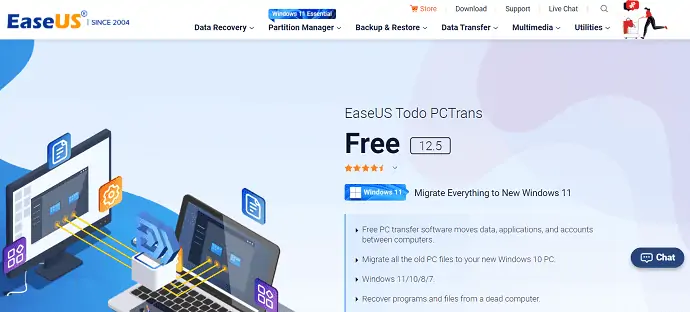
訪問 EaseUS 的官方網站。 下載並安裝 EaseUS Todo PCTrans 應用程序。
第 2 步:選擇數據救援選項
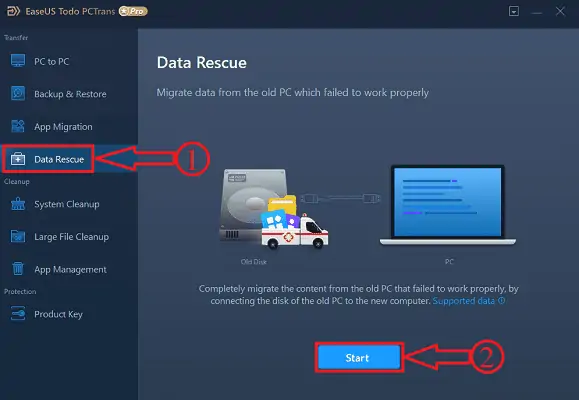
啟動應用程序,您將找到如屏幕截圖所示的界面。 在左側,您會發現 EaseUS Todo PCTrans 應用程序中的所有功能。 選擇數據救援功能,然後單擊“開始”選項。
第 3 步:連接步驟
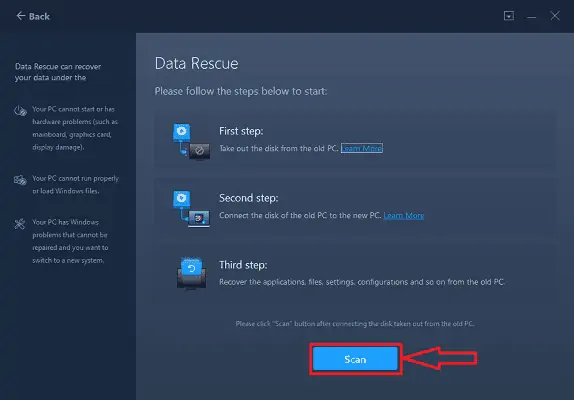
在這裡,此步驟為您提供了連接和掃描驅動器以進行恢復過程的信息和步驟。
第 4 步:連接驅動器

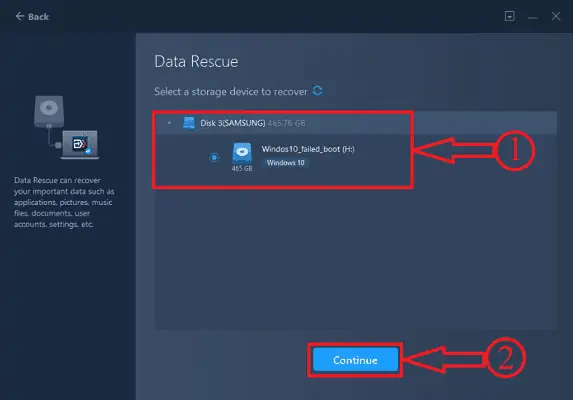
滿足上一步中所述的條件後,您將找到連接到計算機的驅動器。 選擇要從中傳輸程序和數據的驅動器。 稍後點擊“繼續” 。
第 5 步:分析數據
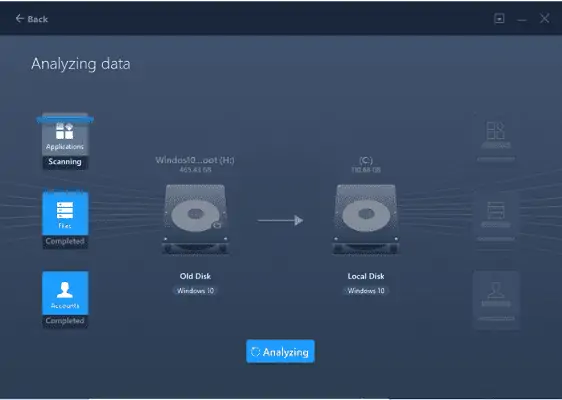
選擇驅動器後,它開始分析驅動器以查找驅動器中存在的數據、程序和所有內容。
第 6 步:選擇要恢復的項目
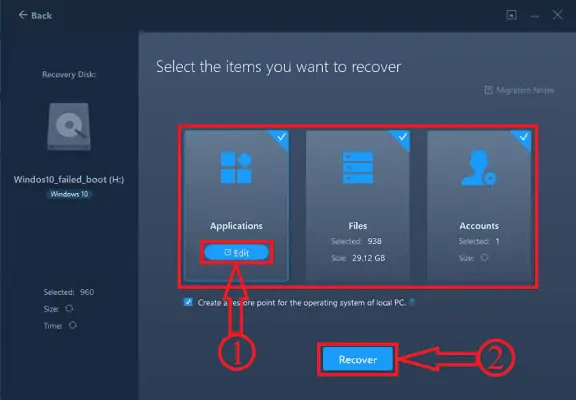
分析過程完成後,驅動器中存在的所有內容被分類為三個類別,如應用程序、文件和帳戶,並如屏幕截圖所示顯示。 單擊“編輯”選項以選擇要傳輸的程序。
第 7 步:兼容性
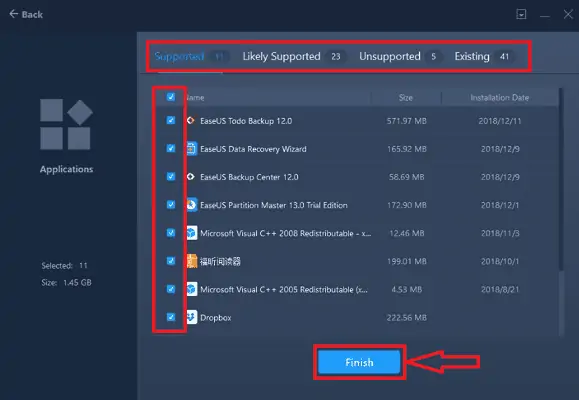
當您單擊編輯時,它會顯示所有按照兼容性標準對它們進行排序的應用程序。 兼容性標準是支持、可能支持、不支持和現有。 選擇要傳輸的程序和數據,然後單擊“完成” 。
STEP-8:選擇目的地
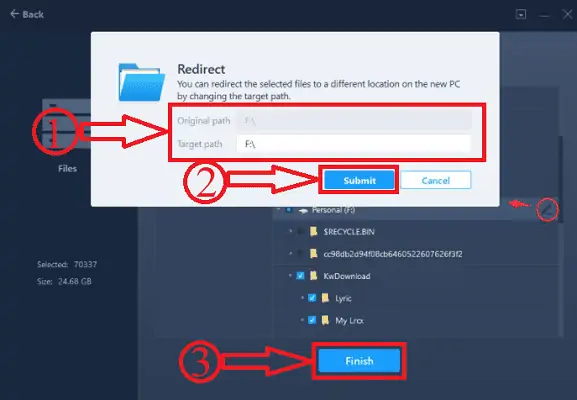
選擇程序和應用程序後,它會要求您選擇要傳輸的目的地。
STEP-9:傳輸程序和數據
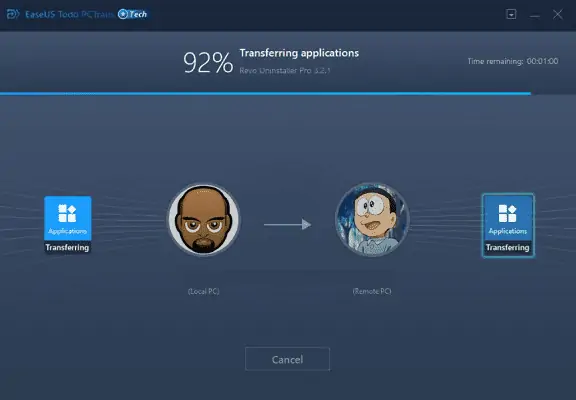
設置完所有首選項後,EaseUS Todo PCTrans 開始傳輸選定的程序、文件和數據。
預計費用: 69 美元
工具:
- 易我們 Todo PCTrans
材料:軟件
確保在完成恢復程序和應用程序後重新啟動計算機。
- 閱讀更多 – 12 種用於有效數據恢復的最佳 PST 修復工具
- 做你的數據恢復專業評論:一個全方位的 Windows 數據恢復軟件
結論
因此,現在使用 EaseUS Todo PCTrans 應用程序的 Data Rescue 功能從死機或損壞的計算機/硬盤驅動器中恢復程序和文件變得非常簡單和容易。 此應用程序將幫助您將舊 PC 中的程序和數據傳輸、恢復和恢復到新 PC。 還允許在硬盤驅動器之間遷移數據。 免費版和專業版均提供此功能,價格也非常實惠。
我希望本教程能幫助您了解從死機中恢復數據和程序。 如果您想說什麼,請通過評論部分告訴我們。 如果你喜歡這篇文章,請分享它並在 Facebook、Twitter 和 YouTube 上關注 WhatVwant 以獲取更多技術提示。
如何從死機中恢復程序和數據 - 常見問題解答
您可以從死機中獲取文件嗎?
是的,除非您發生了一些災難性事故,導致計算機中的硬盤驅動器受到物理損壞,否則您仍然可以訪問該數據。
您可以從無法打開的計算機中恢復文件嗎?
當計算機壞了或無法開機時,硬盤上的文件不會丟失。 通過從損壞的計算機中取出硬盤並將其連接到正常工作的計算機,您可以恢復內容。
我的舊電腦怎麼辦?
您可以回收或捐贈您的計算機。 計算機製造商、電子商店和其他組織都有回收或捐贈計劃。 查看環境保護署的電子產品捐贈和回收頁面,了解如何回收或捐贈您的計算機。
你如何讓電腦休眠?
按住計算機上的電源按鈕五秒鐘。 這應該使計算機退出睡眠模式,否則它會做相反的事情並導致關機,這應該允許您然後正常重新啟動計算機。
EaseUS Data Recovery 合法嗎?
EaseUS 是一個安全、可靠、有效的數據恢復程序。 您可以通過將兩個不同的設備連接到您的計算機來同時傳輸文件和數據。 它與在 macOS、iOS、Windows 和 Android 上運行的多種設備兼容。
